
Synchronizácia obsahu medzi Macom a iPhonom alebo iPadom
Môžete vybrať informácie, ktoré chcete synchronizovať medzi Macom a zariadením. Môžete synchronizovať všetky položky konkrétneho typu (napríklad všetky filmy alebo fotky). Môžete tiež vybrať konkrétne položky (napríklad niektoré filmy a niektoré knihy), vďaka čomu máte lepšiu kontrolu nad týmto procesom.
Keď vyberiete obsah, ktorý chcete synchronizovať, položky sa aktualizujú vždy, keď zosynchronizujete svoje zariadenie s Macom.
Pri prvom nastavení synchronizácie musíte svoje zariadenie pripojiť k Macu pomocou USB alebo USB-C kábla. Po pripojení zariadenia sa zobrazí ikona zariadenia v postrannom paneli Findera a po výbere ikony sa zobrazia možnosti synchronizácie. Potom môžete vybrať, ktoré položky sa budú synchronizovať.
Ak máte iPhone (so systémom iOS 5 alebo novším) alebo iPad, môžete tiež nastaviť bezdrôtovú synchronizáciu, keď máte Mac a svoje zariadenie pripojené k rovnakej Wi-Fi sieti. Pozrite si tému Synchronizácia obsahu medzi Macom a iPhonom alebo iPadom cez Wi-Fi.
Ďalšie informácie o synchronizácii nájdete v téme Úvodné informácie o synchronizácii Macu s vašimi zariadeniami.
Synchronizácia všetkých položiek určitého typu obsahu
Pripojte zariadenie k Macu.
Svoje zariadenie môžete pripojiť pomocou USB alebo USB-C kábla alebo pomocou pripojenia cez Wi-Fi. Pozrite si tému Synchronizácia obsahu medzi Macom a iPhonom alebo iPadom cez Wi-Fi.
Vo Finderi
 na Macu vyberte zariadenie v postrannom paneli Findera.
na Macu vyberte zariadenie v postrannom paneli Findera.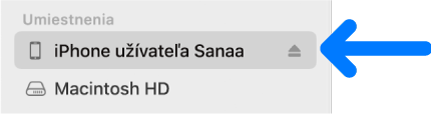
Ak pripájate svoje zariadenie k Macu pomocou USB kábla a toto zariadenie sa nezobrazuje v postrannom paneli Findera, pozrite si tému Ak sa vaše zariadenie nezobrazuje v postrannom paneli.
V lište s tlačidlami kliknite na typ obsahu, ktorý chcete synchronizovať.

Poznámka: Ak používate služby iCloud Fotky a Apple Music, vaše fotky a hudba sa synchronizujú automaticky pomocou iCloudu. Keď kliknete na Hudba alebo Fotky, nezobrazia sa žiadne možnosti na synchronizáciu.
Zaškrtnite políčko „Synchronizovať [ typ obsahu] do [názov zariadenia]“, čím zapnete synchronizáciu pre tento typ položky. Zaškrtnite napríklad políčko „Synchronizovať filmy do [názov zariadenia]“, čím synchronizujete svoje filmy.
![Políčko „Synchronizovať filmy do [zariadenie]“ je zaškrtnuté. Pod ním sa nachádza políčko „Automaticky zahrnúť“, ktoré je zaškrtnuté, a vo vyskakovacom menu je vybratá možnosť „všetko“.](https://help.apple.com/assets/62A8ED2F99A5D0045E612A42/62A8ED3DCA32D1047032C8FF/sk_SK/41627b5296b46ba28cc60e5ac2e409eb.png)
So zaškrtnutým políčkom je synchronizácia nastavená na prenos všetkých položiek daného typu do vášho zariadenia.
Opakujte kroky 3. a 4. pre každý typ obsahu, ktorý chcete synchronizovať.
Lišta v spodnej časti okna zobrazuje voľné miesto, ktoré bude dostupné na vašom zariadení po synchronizácii. Presuňte kurzor nad lištu, čím zobrazíte podrobnosti o type obsahu, ktorý synchronizujete.
Keď ste pripravení na synchronizáciu, kliknite na Použiť.
Svoj Mac môžete synchronizovať so svojím zariadením automaticky vždy, keď ich prepojíte. Prečítajte si článok Zapnutie alebo vypnutie automatickej synchronizácie na Macu.
VÝSTRAHA: Ak odstránite automaticky synchronizovanú položku z Macu, bude pri najbližšej synchronizácii odstránená aj zo zariadenia.
Ak chcete synchronizovať jednotlivé položky a nie všetky položky daného typu obsahu, prečítajte si nasledovnú časť:
Pred odpojením zariadenia z Macu kliknite na tlačidlo Vysunúť ![]() v postrannom paneli Findera.
v postrannom paneli Findera.